BCD启动菜单编辑示例(图解)
- 格式:pdf
- 大小:754.17 KB
- 文档页数:1
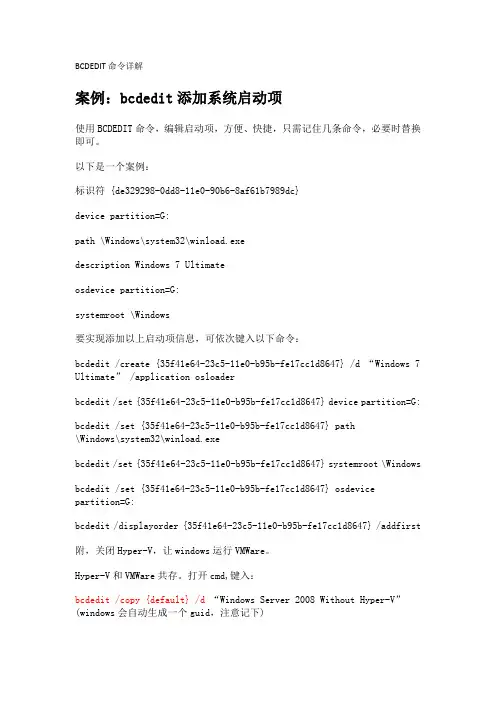
BCDEDIT命令详解案例:bcdedit添加系统启动项使用BCDEDIT命令,编辑启动项,方便、快捷,只需记住几条命令,必要时替换即可。
以下是一个案例:标识符 {de329298-0dd8-11e0-90b6-8af61b7989dc}device partition=G:path \Windows\system32\winload.exedescription Windows 7 Ultimateosdevice partition=G:systemroot \Windows要实现添加以上启动项信息,可依次键入以下命令:bcdedit /create {35f41e64-23c5-11e0-b95b-fe17cc1d8647} /d “Windows 7 Ultimate” /application osloaderbcdedit /set {35f41e64-23c5-11e0-b95b-fe17cc1d8647} device partition=G:bcdedit /set {35f41e64-23c5-11e0-b95b-fe17cc1d8647} path\Windows\system32\winload.exebcdedit /set {35f41e64-23c5-11e0-b95b-fe17cc1d8647} systemroot \Windowsbcdedit /set {35f41e64-23c5-11e0-b95b-fe17cc1d8647} osdevicepartition=G:bcdedit /displayorder {35f41e64-23c5-11e0-b95b-fe17cc1d8647} /addfirst附,关闭Hyper-V,让windows运行VMWare。
Hyper-V和VMWare共存。
打开cmd,键入:bcdedit /copy {default} /d“Windows Server 2008 Without Hyper-V” (windows会自动生成一个guid,注意记下)然后再键入:bcdedit /set {xxxxxxxxxxxx} hypervisorlaunchtype off {}里面填入前面一个命令出来的guid号。
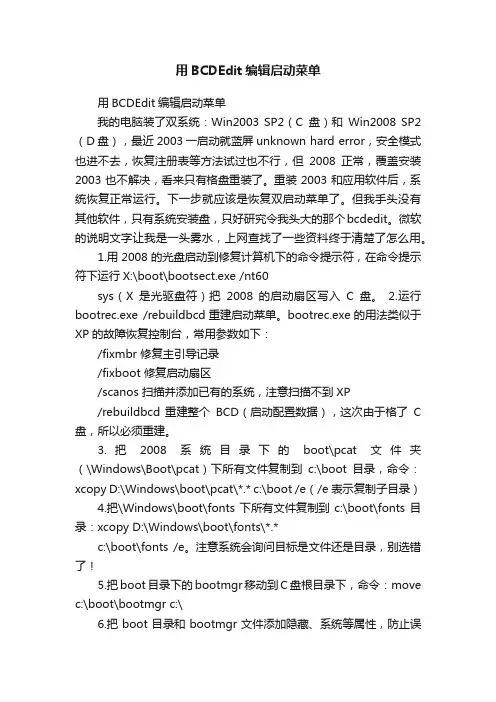
用BCDEdit编辑启动菜单用BCDEdit编辑启动菜单我的电脑装了双系统:Win2003 SP2(C盘)和Win2008 SP2(D盘),最近2003一启动就蓝屏unknown hard error,安全模式也进不去,恢复注册表等方法试过也不行,但2008正常,覆盖安装2003也不解决,看来只有格盘重装了。
重装2003和应用软件后,系统恢复正常运行。
下一步就应该是恢复双启动菜单了。
但我手头没有其他软件,只有系统安装盘,只好研究令我头大的那个bcdedit。
微软的说明文字让我是一头雾水,上网查找了一些资料终于清楚了怎么用。
1.用2008的光盘启动到修复计算机下的命令提示符,在命令提示符下运行X:\boot\bootsect.exe /nt60sys(X是光驱盘符)把2008的启动扇区写入C盘。
2.运行bootrec.exe /rebuildbcd重建启动菜单。
bootrec.exe的用法类似于XP的故障恢复控制台,常用参数如下:/fixmbr 修复主引导记录/fixboot 修复启动扇区/scanos 扫描并添加已有的系统,注意扫描不到XP/rebuildbcd 重建整个BCD(启动配置数据),这次由于格了C 盘,所以必须重建。
3.把2008系统目录下的boot\pcat文件夹(\Windows\Boot\pcat)下所有文件复制到c:\boot目录,命令:xcopy D:\Windows\boot\pcat\*.* c:\boot /e(/e表示复制子目录)4.把\Windows\boot\fonts下所有文件复制到c:\boot\fonts目录:xcopy D:\Windows\boot\fonts\*.*c:\boot\fonts /e。
注意系统会询问目标是文件还是目录,别选错了!5.把boot目录下的bootmgr移动到C盘根目录下,命令:move c:\boot\bootmgr c:\6.把boot目录和bootmgr文件添加隐藏、系统等属性,防止误操作。
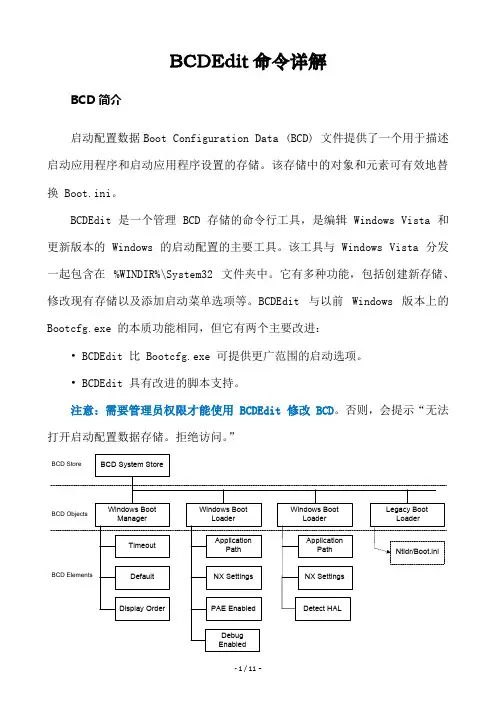
BCDEdit命令详解BCD简介启动配置数据Boot Configuration Data (BCD) 文件提供了一个用于描述启动应用程序和启动应用程序设置的存储。
该存储中的对象和元素可有效地替换 Boot.ini。
BCDEdit 是一个管理 BCD 存储的命令行工具,是编辑 Windows Vista 和更新版本的 Windows 的启动配置的主要工具。
该工具与 Windows Vista 分发一起包含在%WINDIR%\System32 文件夹中。
它有多种功能,包括创建新存储、修改现有存储以及添加启动菜单选项等。
BCDEdit 与以前Windows 版本上的Bootcfg.exe 的本质功能相同,但它有两个主要改进:• BCDEdit 比 Bootcfg.exe 可提供更广范围的启动选项。
• BCDEdit 具有改进的脚本支持。
注意:需要管理员权限才能使用 BCDEdit 修改 BCD。
否则,会提示“无法打开启动配置数据存储。
拒绝访问。
”一个典型的BCD 存储的内部层次结构(Figure from Boot Configuration Data in Windows Vista )boot.ini 和BCD 之间的关系Bcdedit 命令行选项(命令)详解BCDEdit 命令的格式:BCDEdit /命令 [参数1] [参数2] ...查看帮助:bcdedit /?——显示BCDEdit 命令列表,及可用的摘要。
bcdedit /? 命令——显示特定命令的详细帮助。
例如,要显示 export 命令的详细帮助,可输入:bcdedit /? Export ,其结果如下:BCD文件中的内容如下:一、在存储(文件)上操作的BCDEdit选项(命令,因其前面带有/,故也叫选项)二、在存储的项上操作的BCDEdit选项(命令)三、在项中选项上操作的BCDEdit选项(命令)C:\Users\teacher>bcdedit /? FORMATS以下选项描述了与 /set 命令共同使用的 <datatypes> 所必需的数据格式。

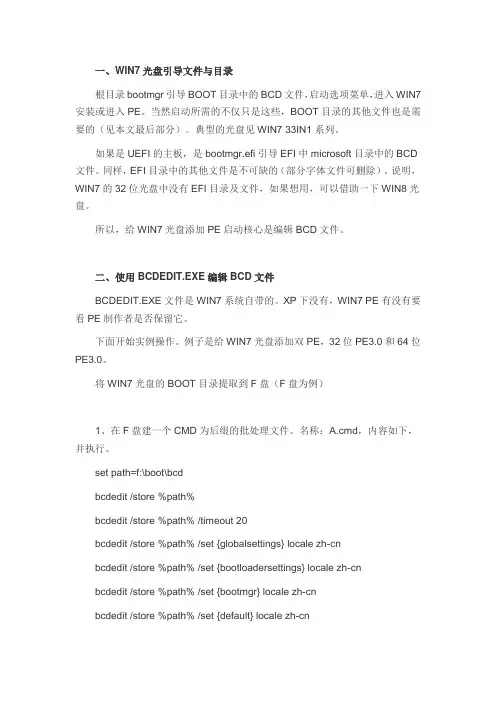
一、WIN7光盘引导文件与目录根目录bootmgr引导BOOT目录中的BCD文件,启动选项菜单,进入WIN7安装或进入PE。
当然启动所需的不仅只是这些,BOOT目录的其他文件也是需要的(见本文最后部分)。
典型的光盘见WIN7 33IN1系列。
如果是UEFI的主板,是bootmgr.efi引导EFI中microsoft目录中的BCD 文件。
同样,EFI目录中的其他文件是不可缺的(部分字体文件可删除)。
说明,WIN7的32位光盘中没有EFI目录及文件,如果想用,可以借助一下WIN8光盘。
所以,给WIN7光盘添加PE启动核心是编辑BCD文件。
二、使用BCDEDIT.EXE编辑BCD文件BCDEDIT.EXE文件是WIN7系统自带的。
XP下没有,WIN7 PE有没有要看PE制作者是否保留它。
下面开始实例操作。
例子是给WIN7光盘添加双PE,32位PE3.0和64位PE3.0。
将WIN7光盘的BOOT目录提取到F盘(F盘为例)1、在F盘建一个CMD为后缀的批处理文件。
名称:A.cmd,内容如下,并执行。
set path=f:\boot\bcdbcdedit /store %path%bcdedit /store %path% /timeout 20bcdedit /store %path% /set {globalsettings} locale zh-cnbcdedit /store %path% /set {bootloadersettings} locale zh-cnbcdedit /store %path% /set {bootmgr} locale zh-cnbcdedit /store %path% /set {default} locale zh-cnbcdedit /store %path% /set {memdiag} locale zh-cnbcdedit /store %path% /set {default} description "安装Windows 7"bcdedit /store %path% /copy {default} /d "启动WinPE 3.0 (64位)"bcdedit /store %path% /copy {default} /d "启动WinPE 3.0 (32位)"PAUSE2、新建一个PEenum_all.cmd文件,内容如下:bcdedit /store F:\boot\bcd /enum all >bcd.txtpause3、查看F盘是否有一个BCD.TXT文件。
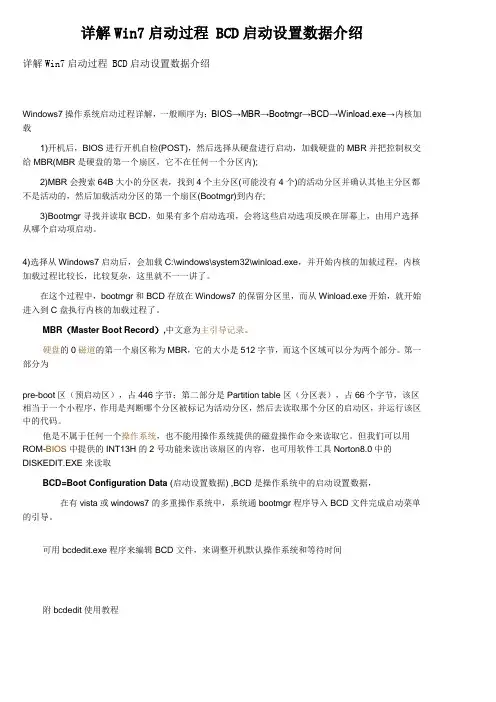
详解Win7启动过程 BCD启动设置数据介绍详解Win7启动过程 BCD启动设置数据介绍Windows7操作系统启动过程详解,一般顺序为:BIOS→MBR→Bootmgr→BCD→Winload.exe→内核加载1)开机后,BIOS进行开机自检(POST),然后选择从硬盘进行启动,加载硬盘的MBR并把控制权交给MBR(MBR是硬盘的第一个扇区,它不在任何一个分区内);2)MBR会搜索64B大小的分区表,找到4个主分区(可能没有4个)的活动分区并确认其他主分区都不是活动的,然后加载活动分区的第一个扇区(Bootmgr)到内存;3)Bootmgr寻找并读取BCD,如果有多个启动选项,会将这些启动选项反映在屏幕上,由用户选择从哪个启动项启动。
4)选择从Windows7启动后,会加载C:\windows\system32\winload.exe,并开始内核的加载过程,内核加载过程比较长,比较复杂,这里就不一一讲了。
在这个过程中,bootmgr和BCD存放在Windows7的保留分区里,而从Winload.exe开始,就开始进入到C盘执行内核的加载过程了。
MBR(Master Boot Record),中文意为主引导记录。
硬盘的0磁道的第一个扇区称为MBR,它的大小是512字节,而这个区域可以分为两个部分。
第一部分为pre-boot区(预启动区),占446字节;第二部分是Partition table区(分区表),占66个字节,该区相当于一个小程序,作用是判断哪个分区被标记为活动分区,然后去读取那个分区的启动区,并运行该区中的代码。
他是不属于任何一个操作系统,也不能用操作系统提供的磁盘操作命令来读取它。
但我们可以用ROM-BIOS中提供的INT13H的2号功能来读出该扇区的内容,也可用软件工具Norton8.0中的DISKEDIT.EXE来读取BCD=Boot Configuration Data (启动设置数据) ,BCD是操作系统中的启动设置数据,在有vista或windows7的多重操作系统中,系统通bootmgr程序导入BCD文件完成启动菜单的引导。

一、BCD简介BCD(boot configuration data)即启动配置数据存储,包含了启动配置参数并控制操作系统启动的方式。
这些参数以前在 Boot.ini 文件中(在基于 BIOS 的操作系统中)或在稳定 RAM 项中(在基于可扩展固件接口的操作系统中)。
Bcdedit.exe是微软提供的用于修改启动配置数据存储的命令行工具。
可以使用Bcdedit.exe 在启动配置数据存储中添加、删除、编辑和附加项。
二、BCD的基本操作:对存储即BCD可执行的操作:/createstore 新建空的启动配置数据存储./export 将系统存储的内容导出到文件。
以后可以使用该文件还原系统存储的状态。
/import 使用 /export 命令创建的备份文件来还原系统存储的状态。
如:Bcdedit /createstore d:\newstroeBcdedit /export d:\bcdbake 备份当前存储Bcdedit /import d:\bcdbake 还原系统存储的状态三、BCD中项的操作1、BCD项的介绍BCD由不同的项组成(项又有多个选项,对启动配置的修改是通过设置或修改项选项的值来完成的)。
在Bcdedit 命令中,项需要用标识符来表示。
标识符唯一标识BCD中包含的项。
标识符采取全局唯一标识符或 GUID。
GUID 具有以下格式,其中 "x" 代表十六进制数。
{xxxxxxxx-xxxx-xxxx-xxxx-xxxxxxxxxxxx}例如:{d2b69192-8f14-11da-a31f-ea816ab185e9}破折号(-)的位置以及 GUID 开头和结尾的括号是必需的。
通过bcdedit /enum /v命令可以查看各个项以GUID格式表示的标识符。
另外,BCD提供了几个已知标识符,使用已知标识符可以使操作更加方便。
BCD中的已知标识符包括:{bootmgr} 指定 Windows 启动管理器项。

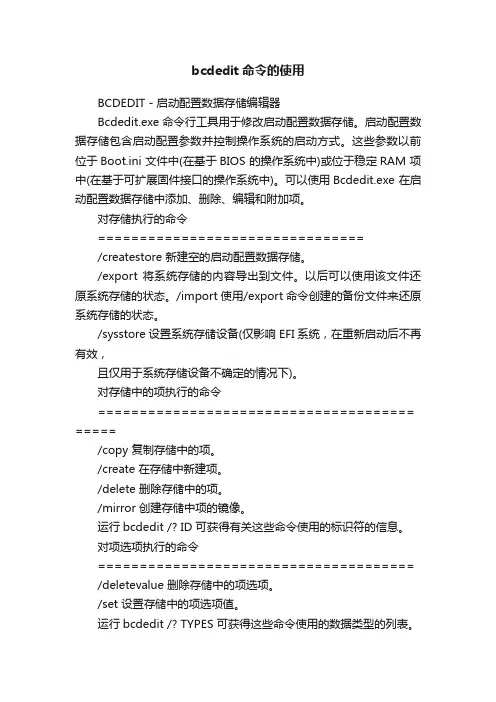
bcdedit命令的使用BCDEDIT - 启动配置数据存储编辑器Bcdedit.exe 命令行工具用于修改启动配置数据存储。
启动配置数据存储包含启动配置参数并控制操作系统的启动方式。
这些参数以前位于Boot.ini 文件中(在基于BIOS 的操作系统中)或位于稳定RAM 项中(在基于可扩展固件接口的操作系统中)。
可以使用Bcdedit.exe 在启动配置数据存储中添加、删除、编辑和附加项。
对存储执行的命令================================/createstore 新建空的启动配置数据存储。
/export 将系统存储的内容导出到文件。
以后可以使用该文件还原系统存储的状态。
/import 使用/export 命令创建的备份文件来还原系统存储的状态。
/sysstore 设置系统存储设备(仅影响EFI 系统,在重新启动后不再有效,且仅用于系统存储设备不确定的情况下)。
对存储中的项执行的命令====================================== =====/copy 复制存储中的项。
/create 在存储中新建项。
/delete 删除存储中的项。
/mirror 创建存储中项的镜像。
运行bcdedit /? ID 可获得有关这些命令使用的标识符的信息。
对项选项执行的命令====================================== /deletevalue 删除存储中的项选项。
/set 设置存储中的项选项值。
运行bcdedit /? TYPES 可获得这些命令使用的数据类型的列表。
运行bcdedit /? FORMATS 可获得有效数据格式的列表。
控制输出的命令============================/enum 列出存储中的项。
/v 命令行选项,完整显示项标识符,而不是使用已知标识符的名称。
单独使用命令/v 可完整显示活动类型的项标识符。
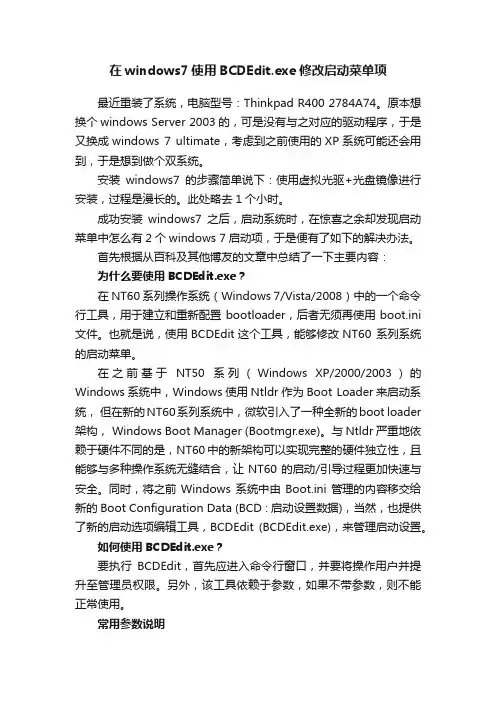
在windows7使用BCDEdit.exe修改启动菜单项最近重装了系统,电脑型号:Thinkpad R400 2784A74。
原本想换个windows Server 2003的,可是没有与之对应的驱动程序,于是又换成windows 7 ultimate,考虑到之前使用的XP系统可能还会用到,于是想到做个双系统。
安装windows7的步骤简单说下:使用虚拟光驱+光盘镜像进行安装,过程是漫长的。
此处略去1个小时。
成功安装windows7之后,启动系统时,在惊喜之余却发现启动菜单中怎么有2个windows 7启动项,于是便有了如下的解决办法。
首先根据从百科及其他博友的文章中总结了一下主要内容:为什么要使用BCDEdit.exe?在NT60系列操作系统(Windows 7/Vista/2008)中的一个命令行工具,用于建立和重新配置bootloader,后者无须再使用boot.ini 文件。
也就是说,使用BCDEdit这个工具,能够修改NT60 系列系统的启动菜单。
在之前基于NT50系列(Windows XP/2000/2003)的Windows系统中,Windows使用Ntldr作为Boot Loader来启动系统,但在新的NT60系列系统中,微软引入了一种全新的boot loader 架构, Windows Boot Manager (Bootmgr.exe)。
与Ntldr严重地依赖于硬件不同的是,NT60中的新架构可以实现完整的硬件独立性,且能够与多种操作系统无缝结合,让NT60的启动/引导过程更加快速与安全。
同时,将之前Windows 系统中由Boot.ini管理的内容移交给新的Boot Configuration Data (BCD : 启动设置数据),当然,也提供了新的启动选项编辑工具,BCDEdit (BCDEdit.exe),来管理启动设置。
如何使用BCDEdit.exe?要执行BCDEdit,首先应进入命令行窗口,并要将操作用户并提升至管理员权限。

用BCDEdit编辑启动菜单我的电脑装了双系统:Win2003 SP2(C盘)和Win2008 SP2(D盘),最近2003一启动就蓝屏unknown hard error,安全模式也进不去,恢复注册表等方法试过也不行,但2008正常,覆盖安装2003也不解决,看来只有格盘重装了。
重装2003和应用软件后,系统恢复正常运行。
下一步就应该是恢复双启动菜单了。
但我手头没有其他软件,只有系统安装盘,只好研究令我头大的那个bcdedit。
微软的说明文字让我是一头雾水,上网查找了一些资料终于清楚了怎么用。
1.用2008的光盘启动到修复计算机下的命令提示符,在命令提示符下运行X:\boot\bootsect.exe /nt60sys(X是光驱盘符)把2008的启动扇区写入C盘。
2.运行bootrec.exe /rebuildbcd重建启动菜单。
bootrec.exe的用法类似于XP的故障恢复控制台,常用参数如下:/fixmbr 修复主引导记录/fixboot 修复启动扇区/scanos 扫描并添加已有的系统,注意扫描不到XP/rebuildbcd 重建整个BCD(启动配置数据),这次由于格了C盘,所以必须重建。
3.把2008系统目录下的boot\pcat文件夹(\Windows\Boot\pcat)下所有文件复制到c:\boot目录,命令:xcopy D:\Windows\boot\pcat\*.* c:\boot /e(/e表示复制子目录)4.把\Windows\boot\fonts下所有文件复制到c:\boot\fonts目录:xcopy D:\Windows\boot\fonts\*.*c:\boot\fonts /e。
注意系统会询问目标是文件还是目录,别选错了!5.把boot目录下的bootmgr移动到C盘根目录下,命令:move c:\boot\bootmgr c:\6.把boot目录和bootmgr文件添加隐藏、系统等属性,防止误操作。
Bcdedit 使用教程(添加、修改、删除启动项)编写日期:2014-10-06 (By 2011hiboy From )目录一、创建bcd启动菜单: (1)1、设置全局超时 (1)1、创建新的系统启动项 (1)2、创建新的扇区引导项 (1)二、修改启动项参数 (1)1、修改启动设备 (1)2、修改启动文件路径 (1)3、修改启动名称 (1)三、其他参数 (1)1、修改系统路径 (1)2、修改语言 (1)3、修改显示顺序 (1)四、其他说明 (2)1、关于GUID (2)2、如何修改其他位置的BCD文件 (2)3、删除指定启动项 (2)五、案例 (2)1、使用说明 (2)2、新建一个WIM启动项 [已验证] (2)3、新建一个实模式启动项[已验证] (3)4、新建一个普通系统启动项 [已验证] (3)5、新建一个VHD启动项 [已验证] (3)一、创建bcd启动菜单:1、设置全局超时bcdedit /timeout 71、创建新的系统启动项bcdedit /create /d "Windows Vista" /application osloader2、创建新的扇区引导项bcdedit /create /d "grub" /application bootsector【注】系统引导:即将引导的对象是操作系统扇区引导:即将引导的对象是一个引导文件二、修改启动项参数1、修改启动设备bcdedit /set {guid} device [boot|partition|ramdisk|vhd]【说明】加粗的为设备文件WIM、VHDboot ;实模式用partition=盘C: ;指定分区为C盘ramdisk=[boot]\BOOT.WIM,{ramdiskoptions}vhd=[D:]abc.vhd;vhd虚拟磁盘类型,abc.vhd位于D盘2、修改启动文件路径bcdedit /set {guid} path "C:\abc.bin"3、修改启动名称bcdedit /set {guid} description "New Name"三、其他参数1、修改系统路径bcdedit /set {guid} systemroot "\windows"2、修改语言bcdedit /set {guid} locale zh-CN3、修改显示顺序bcdedit /displayorder {guid} /addlast (/addfirst)四、其他说明1、关于GUID{guid}这个参数其实是代表意义,它的实际值应该是这样的:{5d03d9a9-6aec-4a1e-b3ea-d646aa956eb8},这个参数可以用变量代替,只要值是对的就行2、如何修改其他位置的BCD文件以上均是对系统BCD启动文件操作,要是对任意位置的BCD启动文件操作就需要/store参数示例:bcdedit /store D:\BCD /set {guid} path "C:\abc.bin"解释:对存储在D盘的BCD文件的指定guid启动项的启动文件做修改修改为C:\abc.bin3、删除指定启动项bcdedit /delete {guid} /cleanup /f五、案例1、使用说明将脚本内容复制到文本,修改后缀名为bat即可使用。
详解Win7启动过程 BCD启动设置数据介绍详解Win7启动过程 BCD启动设置数据介绍Windows7操作系统启动过程详解,一般顺序为:BIOS→MBR→Bootmgr→BCD→Winload.exe→内核加载1)开机后,BIOS进行开机自检(POST),然后选择从硬盘进行启动,加载硬盘的MBR并把控制权交给MBR(MBR是硬盘的第一个扇区,它不在任何一个分区内);2)MBR会搜索64B大小的分区表,找到4个主分区(可能没有4个)的活动分区并确认其他主分区都不是活动的,然后加载活动分区的第一个扇区(Bootmgr)到内存;3)Bootmgr寻找并读取BCD,如果有多个启动选项,会将这些启动选项反映在屏幕上,由用户选择从哪个启动项启动。
4)选择从Windows7启动后,会加载C:\windows\system32\winload.exe,并开始内核的加载过程,内核加载过程比较长,比较复杂,这里就不一一讲了。
在这个过程中,bootmgr和BCD存放在Windows7的保留分区里,而从Winload.exe开始,就开始进入到C盘执行内核的加载过程了。
MBR(Master Boot Record),中文意为主引导记录。
硬盘的0磁道的第一个扇区称为MBR,它的大小是512字节,而这个区域可以分为两个部分。
第一部分为pre-boot区(预启动区),占446字节;第二部分是Partition table区(分区表),占66个字节,该区相当于一个小程序,作用是判断哪个分区被标记为活动分区,然后去读取那个分区的启动区,并运行该区中的代码。
他是不属于任何一个操作系统,也不能用操作系统提供的磁盘操作命令来读取它。
但我们可以用ROM-BIOS中提供的INT13H的2号功能来读出该扇区的内容,也可用软件工具Norton8.0中的DISKEDIT.EXE来读取BCD=Boot Configuration Data (启动设置数据) ,BCD是操作系统中的启动设置数据,在有vista或windows7的多重操作系统中,系统通bootmgr程序导入BCD文件完成启动菜单的引导。
bcdedit.exe使用参数例解Vista之前的系统,修改启动文件是在C盘下的boot.ini文件,Vista之后(包括win7)修改启动文件是用windows/system32/bcdedit.exe来修改,windows/system32/bcdedit.exe需要管理者身份才能运行,右击开始附件中的命令提示符,选择“以管理者身份运行”才可使用,自己的电脑上装有win7,运行结果如下:Microsoft Windows [版本6.1.7600]版权所有(c) 2009 Microsoft Corporation。
保留所有权利。
C:\Windows\system32>bcdedit.exeWindows 启动管理器--------------------标识符{bootmgr}device partition=C:description Windows Boot Managerlocale zh-CNinherit {globalsettings}default {current}resumeobject {4ea87a30-b6de-11de-b0bc-bf1d12f13d12}displayorder {current}toolsdisplayorder {memdiag}timeout 30Windows 启动加载器------------------------------从这里开始是我们装的系统-------------------标识符{current}device partition=C:path \Windows\system32\winload.exedescription Windows 7-----------------------我现在使用的是win7locale zh-CNinherit {bootloadersettings}recoverysequence {4ea87a32-b6de-11de-b0bc-bf1d12f13d12}recoveryenabled Yesosdevice partition=C:systemroot \Windowsresumeobject {4ea87a30-b6de-11de-b0bc-bf1d12f13d12}nx OptIn运行结果有两部分,第一部分为Windows Boot Manager,第二部分为装的系统,如果系统装有两个或三个系统,则会相应增加,如下,在C盘装win7,在d盘装XP,运行bcdedit.exe的结果如下:Microsoft Windows [Version 6.1.7100]Copyright (c) 2009 Microsoft Corporation. All rights reserved.C:\Windows\system32>bcdedit.exeWindows Boot Manager--------------------identifier {bootmgr}device partition=D:description Windows Boot Managerlocale en-USinherit {globalsettings}default {current}resumeobject {3919dbda-6c55-11d9-88ec-f48e550666b3}displayorder {ntldr}{current}toolsdisplayorder {memdiag}timeout 30Windows Legacy OS Loader------------------------identifier {ntldr}device partition=D:path \ntldrdescription Earlier Version of WindowsWindows Boot Loader-------------------identifier {current}device partition=C:path \Windows\system32\winload.exedescription Windows 7locale en-USinherit {bootloadersettings}recoverysequence {3919dbdc-6c55-11d9-88ec-f48e550666b3}recoveryenabled Yesosdevice partition=C:systemroot \Windowsresumeobject {3919dbda-6c55-11d9-88ec-f48e550666b3}nx OptInC:\Windows\system32>给引导菜单做个备份bcdedit /export "d:\bcd_backup"------------------ 导出引导菜单到d:\bcd_backup目录。